コミックシーモアを利用するには無料の会員登録を行う必要があります。
会員登録を行い、ログインすることで電子書籍やポイントを購入したり、アプリで本が読めるようになります。
コミックシーモアを初めて利用する方は、会員登録を行うと新規会員限定の70%OFFクーポンや、月額コースに登録するとポイント還元されるなど、お得な初回特典もあるので、コミックシーモアでお買い物する方は利用するとお得です。
会員登録はメールアドレスで登録することも可能ですが、LINE IDやTwitter IDなど外部サービスを利用して登録することもできるので、誰でも簡単に登録することができます。
本ページでは、メールアドレスとLINE ID、X(旧Twitter) IDを利用した会員登録方法の解説やログインの仕方についてご紹介していきます。
登録の流れについてはスマートフォン画面での手順を解説いたしますが、もちろんパソコンからでも登録可能です。登録の流れについてはほぼ同じような流れで登録できると思います。
コミックシーモアの会員登録方法
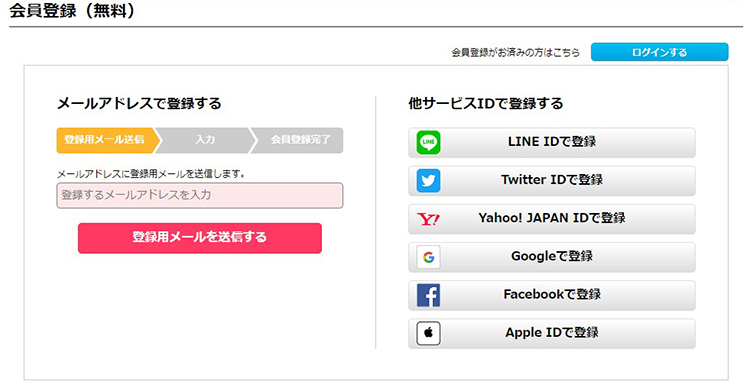
コミックシーモアは下記の方法で会員登録することができます。会員登録は無料です。
- メールアドレス
- LINE ID
- X(旧Twitter) ID
- Yahoo! JAPAN ID
- Apple ID
メールアドレスを利用して会員登録を行う場合は、登録したメールアドレス宛に送られてくるURLにアクセスして、会員情報を入力すれば登録できます。
外部サービスのIDを利用してログインする場合は、外部サービスとの連携を認証後、メールアドレスで登録するのと同じように、送られてくるURLにアクセスして会員情報を入力して登録する流れとなります。
基本的には簡単な登録手続きとなるため、利用しやすい方法で登録するようにしましょう。
\ 新規会員は70%OFFクーポンが貰える! /
メールアドレスでコミックシーモアを登録する方法
メールアドレスさえ作れば誰でも会員登録することができます。
メールアドレスで会員登録する流れとしては、「メールアドレス入力して送信」→「送られてくるURLを選択」→「会員情報入力」という流れで登録できます。
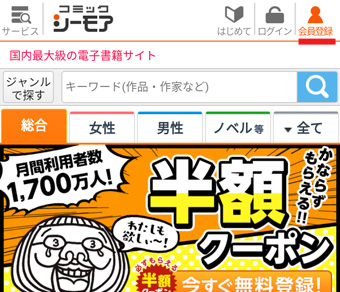
まずは登録するためにコミックシーモアの公式サイトにアクセスして、「会員登録」をタップします。
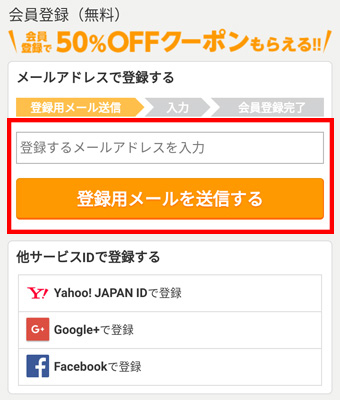
メールアドレスを入力して送信すると、URLが記載されたメールが届くのでアクセスします。
Gmailで登録できない人は下記ページをご覧ください。
コミックシーモアでGmailが使えない原因と解決方法
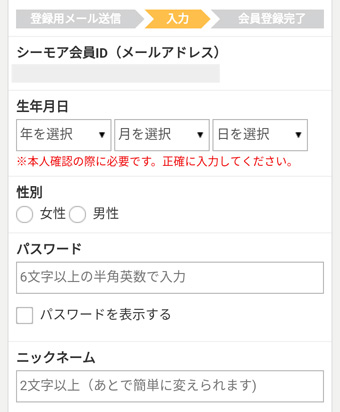
生年月日や性別、パスワード、ニックネームを入力して登録すれば、メールアドレスを使った会員登録は完了となります。
登録にかかった時間は約5分ほどでしょうか。とても簡単に会員登録できました。
\ 新規会員は70%OFFクーポンが貰える! /
X(旧Twitter) IDでコミックシーモアを登録する方法
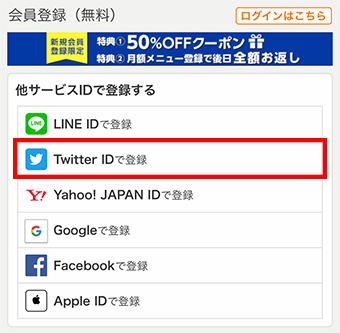
X(旧Twitter)のアカウントをお持ちの方であれば、XのIDを使って会員登録することもできます。
※Twitter画面でのご紹介となります。
「会員登録」から「Twitter IDで登録」するを選択してください。
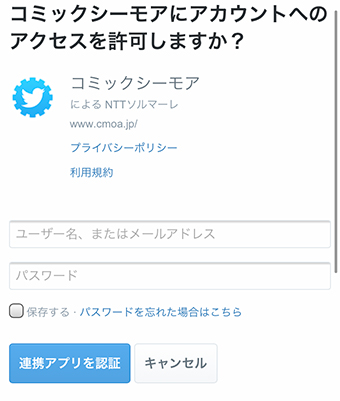
Twitterのページに切り替わるので、ユーザー名またはメールアドレスとパスワードを入力して、「連携アプリを認証」ボタンをタップします。
設定などによっては認証コードによるログインが必要になるかもしれません。
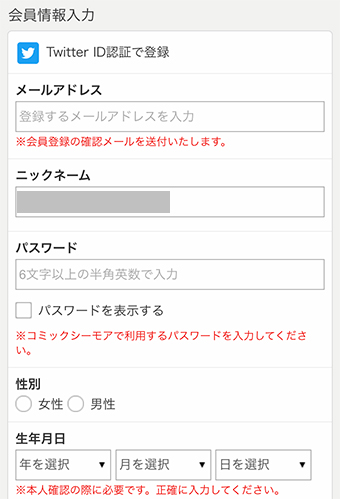
コミックシーモアの会員情報ページに切り替わるので、下記項目を入力または選択します。
- メールアドレス
- ニックネーム
- パスワード
- 性別
- 生年月日
利用規約やプライバシーポリシーなどを確認、同意して「登録用メールを送信する」ボタンをタップします。
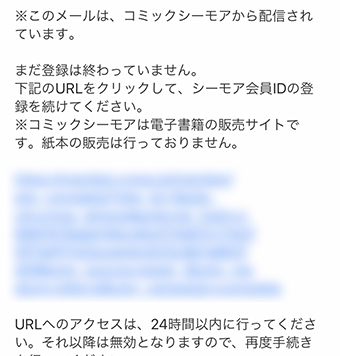
メールに届いたURLにアクセスします。
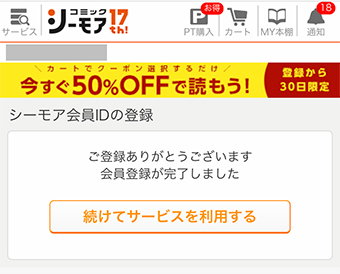
これでTwitter IDでの会員登録が完了とります。
\ 新規会員は70%OFFクーポンが貰える! /
LINE IDでコミックシーモアを登録する方法
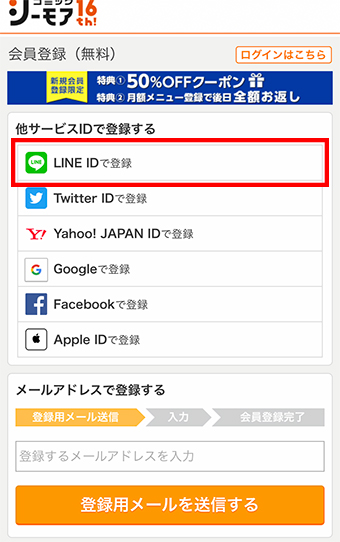
多くの人が利用しているLINEのIDを使ってコミックシーモアの会員登録することもできます。
メールアドレスで登録するのと同じようにコミックシーモア公式サイトの「会員登録」から「LINE IDで登録」をタップします。
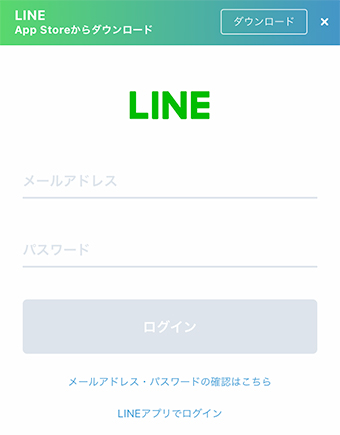
LINEのログインページに移動するので、LINEで使用しているメールアドレスとパスワードを入力してログインします。
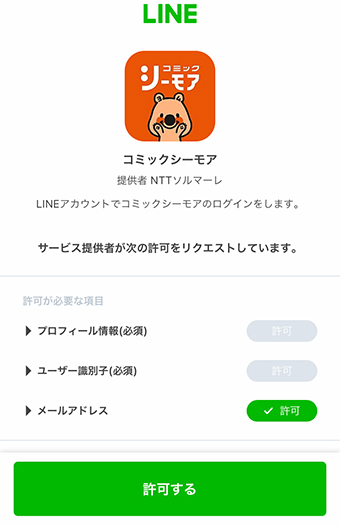
リクエスト許可のページに切り替わるので、内容を確認して問題なければ「許可する」ボタンをタップします。
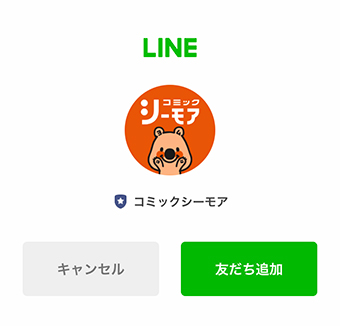
次にコミックシーモアの友だち追加ページに切り替わります。
「キャンセル」または「友だち追加」を選択してください。
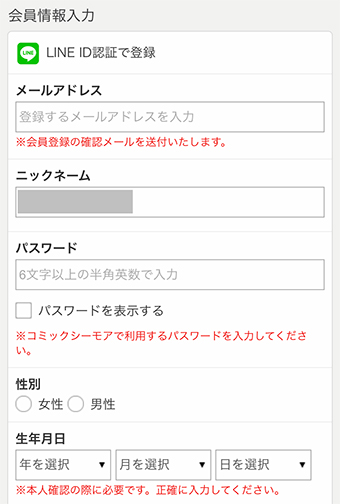
次にコミックシーモアの会員情報を入力します。
- メールアドレス
- ニックネーム
- パスワード
- 性別
- 生年月日
上記の情報を入力または選択して、利用規約やプライバシーポリシーなどを確認、同意して「登録用メールを送信する」ボタンをタップします。
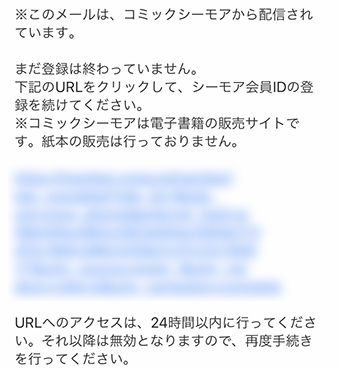
登録したメールアドレス宛に登録用のURLが送信されるので、URLをタップします。
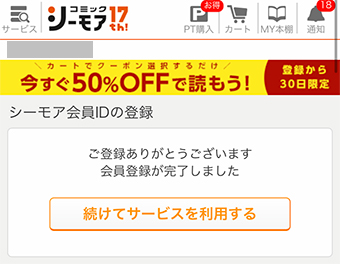
これでLINE IDを利用したコミックシーモアの会員登録手続きは完了となります。
\ 新規会員は70%OFFクーポンが貰える! /
コミックシーモアのログイン方法について
会員登録後はすでにログイン済みなので、コミックシーモアの公式サイトでログインする必要はありませんが、購入した電子書籍をアプリで読む場合は、アプリ側でログインする必要があります。
また、スマートフォンのブラウザでログインしていても、パソコンのブラウザでコミックシーモアにアクセスした場合はログインする必要があります。
コミックシーモアのWebサイトからログインする
スマートフォン
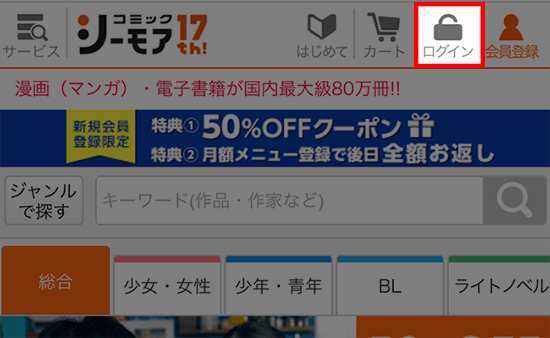
スマートフォンのブラウザからログインする場合は画面上部にある鍵アイコンのログインからログインページにアクセスできます。
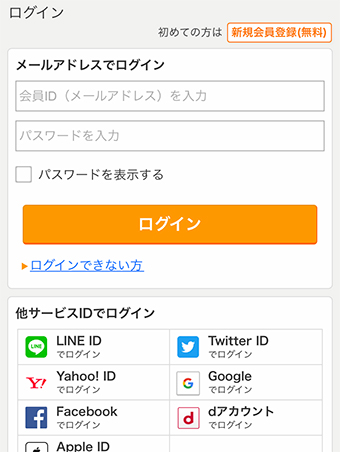
あとはメールアドレスとパスワードを入力してログインすればOKです。
LINE IDなど外部サービスと連携して登録している場合はそちらからログインすることができます。
パソコン
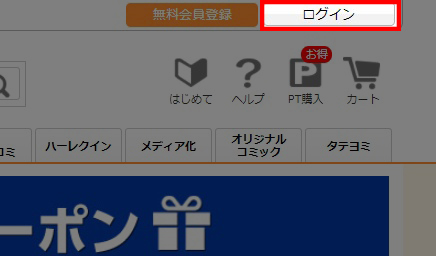
パソコンのブラウザからは画面右上の「ログイン」からログインページにアクセスできます。
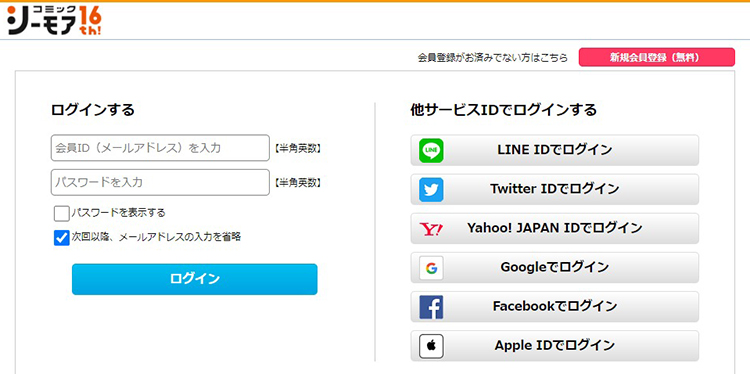
スマホ画面と同じように、メールアドレスとパスワードのほか、LINEやTwitterなどのサービスで登録している場合は外部サービスでログインすることができます。
コミックシーモアのアプリからログインする
コミックシーモアのアプリで購入した作品を読むにはアプリでログインが必要となります。
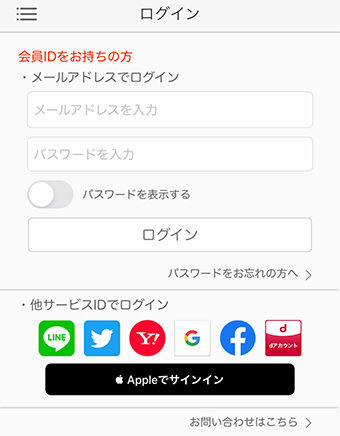
アプリのインストール後は、アプリを起動して「会員IDをお持ちの方」を選択し、メールアドレスまたは他サービスでログインすることもできます。
ログイン後、同期されれば購入済みの作品がアプリの本棚に反映されます。
コミックシーモアの会員登録方法とログインについてのまとめ
コミックシーモアはメールアドレスや外部サービスと連携して会員登録を行うことができますが、筆者が試した感想としては、メールアドレスで登録するほうがより簡単に手続きができたように思えます。
ですが、ほとんど手間は同じなので、利用しやすい登録方法で手続きを行えば良いでしょう。

なお、コミックシーモアは初めて利用される方限定で、会員登録するだけで70%OFFクーポンが貰えます。
初回利用特典は70%OFFクーポンが貰えるお得な特典も用意されているので、これからコミックシーモアを始める人はお得にお買い物できますよ。
\ 新規会員は70%OFFクーポンが貰える! /
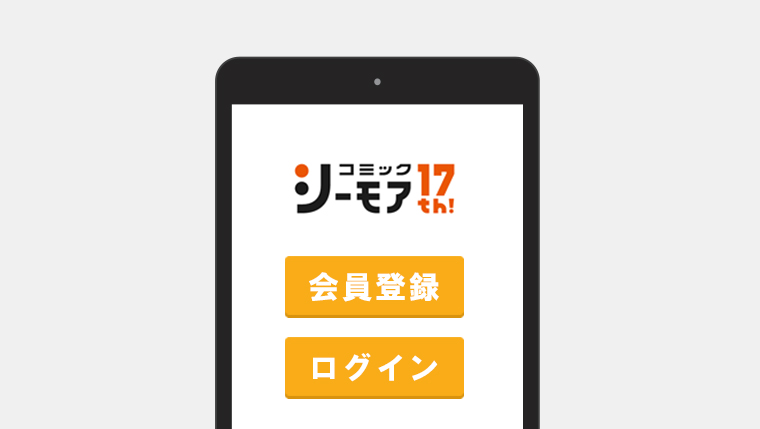
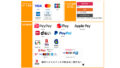

コメント